Проверка целостности системных файлов в Windows 10
Для поддержания Windows в исправном состоянии инженеры Microsoft предусмотрели возможность проверки и восстановления критичных для работы ОС файлов. В зависимости от используемых инструментов восстановление поврежденных библиотек выполняется из защищенного хранилища или образа операционной системы. Наши эксперты рассказывают о том, как эта операция выполняется в Windows 10.
Утилита SFC
Начиная с Windows 98 для обнаружения и устранения повреждений критичных для правильной работы ОС файлов используется утилита SFC работающая в консольном режиме.
Вызываем расширенно меню «Пуск» комбинацией клавиш «Win+X». Запускаем установленную по умолчанию оболочку командной строки с повышенными привилегиями. Это классическая CMD либо Windows PowerShell, как показано на скриншоте.
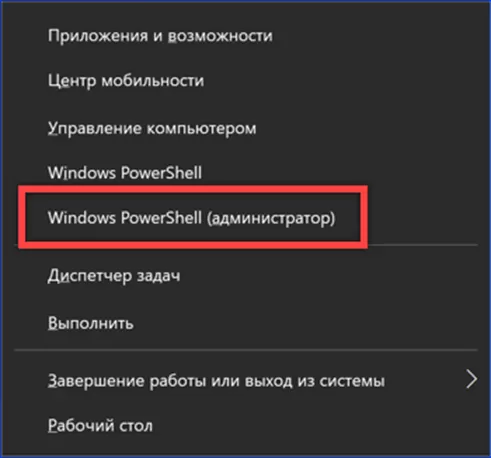
При появлении строки-приглашения набираем в ней «sfc /scannow» и нажимаем клавишу ввода на физической клавиатуре. Дожидаемся пока завершится сканирование системных директорий и файлов.
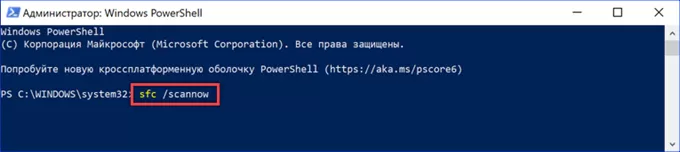
На следующим снимке экрана показан итоговый вывод данных после выполнения проверки. Утилита не нашла нарушений и выдала соответствующее сообщение.

Проверка из безопасного режима
Запущенная в пользовательском сеансе проверка целостности не затрагивает файлы, используемые системой в процессе работы. Чтобы провести полную диагностику используем безопасный режим загрузки.
Вызываем панель «Параметры Windows» сочетанием клавиш «Win+i». Заходим в раздел, обозначенный рамкой на снимке экрана.
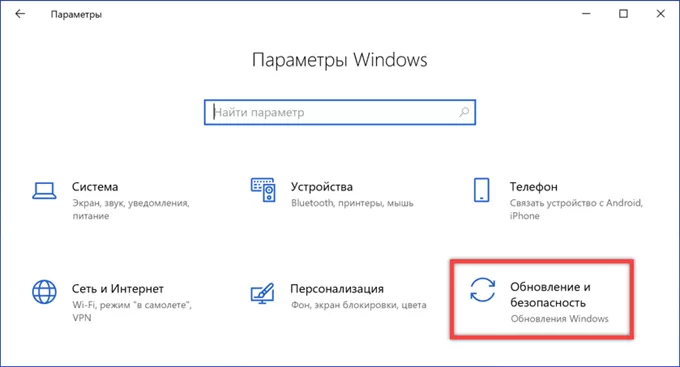
Выбираем в боковом меню блок, отмеченный единицей. Прокручиваем в правой части окна настройки до подсвеченного маркером пункта. Жмем кнопку, указанную цифрой «3» перезагружая ПК.
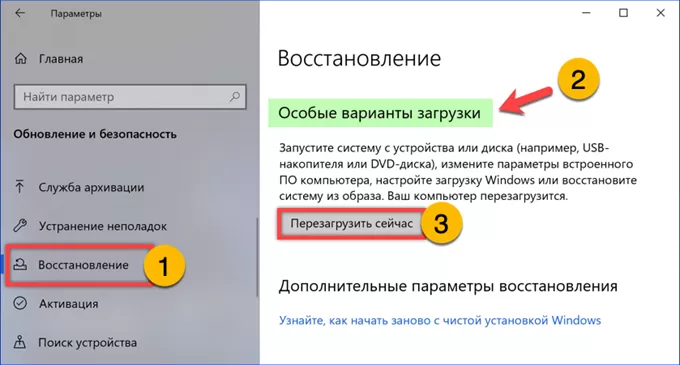
На главной странице меню безопасного режима заходим в раздел с инструментами поиска и устранения неисправностей.
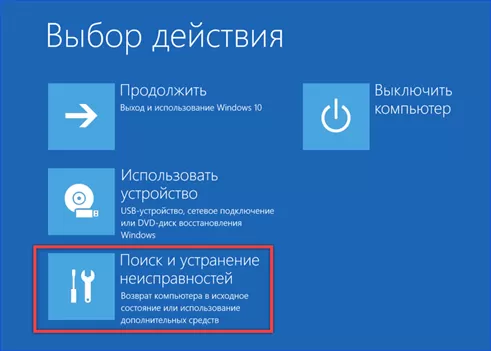
Открываем пункт, обозначенный на снимке экрана рамкой.
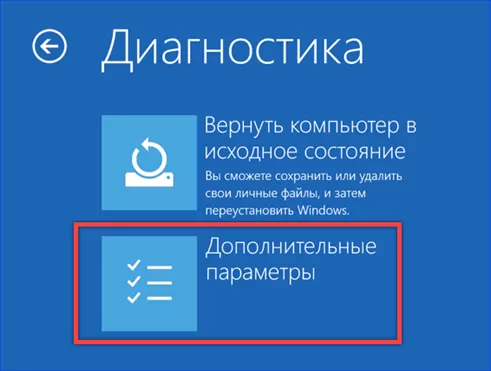
Активируем командную строку. Прежде чем система даст возможность ей воспользоваться потребуется указать пароль, используемый для входа в Windows.
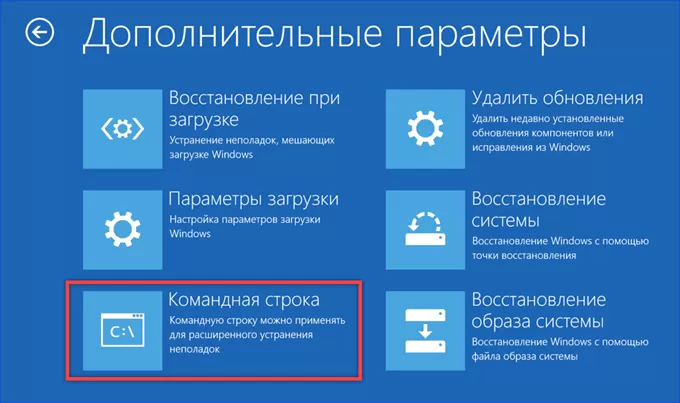
Набираем в открывшемся окне «diskpart». Нажимаем клавишу Enter.
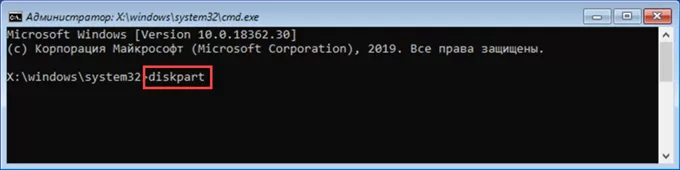
После того, как запустится консольная утилита управления разделами и дисками строка-приглашение изменит вид. Набираем команду просмотра подключенных накопителей «list volume».
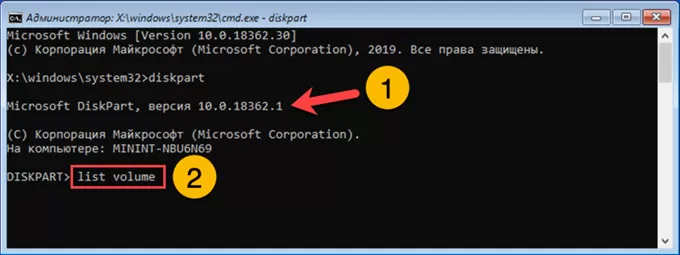
Находим раздел на котором установлена операционная система. По умолчанию он обозначается буквой «C». Набираем «exit», завершая работу diskpart. Вводим команду «sfc /scannow /offbootdir=C:\ /offwindir=C:\Windows». Нажимаем Enter для запуска проверки и дожидаемся ее окончания.
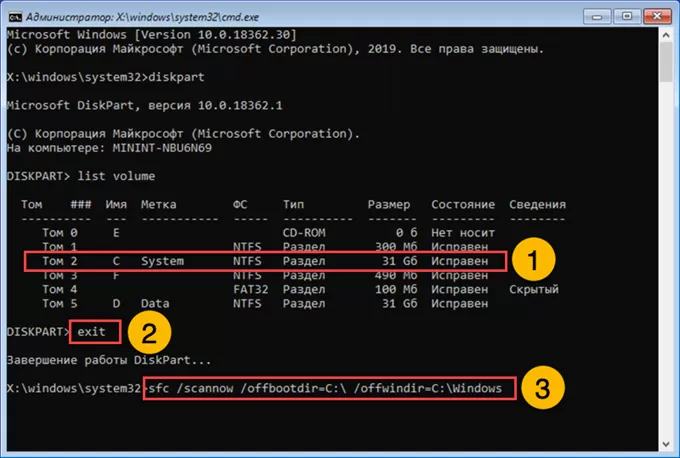
Убеждаемся, что система полностью исправна или получаем уведомление о замене поврежденных файлов. Закрываем командую строку и перезагружаем ПК. Входим в Windows обычным порядком.
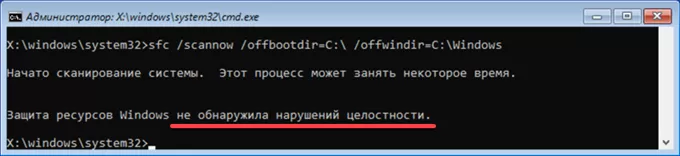
Утилита DISM
Утилита – DISM предназначена для развертывания операционной системы и управления сервисами. Используется начиная с версии Vista и является современным аналогом SFC. Управлять ей можно с помощью команд классического интерпретатора CMD или командлетов Windows PowerShell.
DISM позволяет пользователю узнать состояние системы, выполнить проверку целостности или совместить ее с восстановлением. Операции выполняются командой «dism /Online /Cleanup-Image» с различными аргументами. При вводе параметра «ScanHealth» DISM анализирует записи о системных компонентах и убеждается в отсутствии повреждений их хранилища.
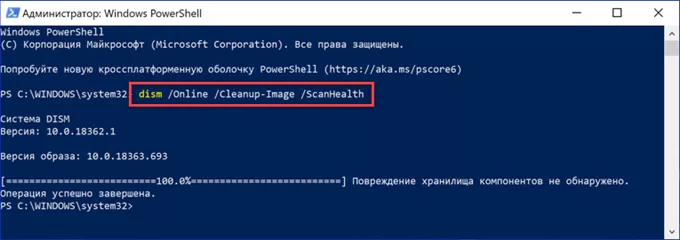
Команда с аргументом «CheckHealth» переводит утилиту DISM в режим проверки. Помещенные в хранилище компоненты тестируются на целостность и отсутствие повреждений.
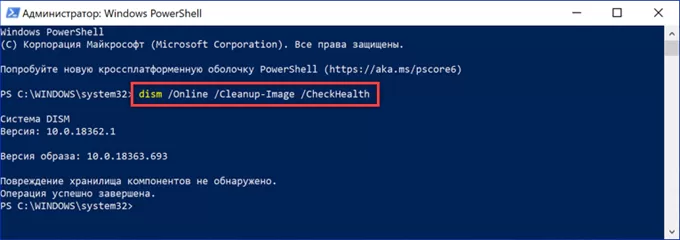
Для автоматического восстановления используем параметр «RestoreHealth». Обнаружив повреждения файлов Windows, утилита обращается к центру обновлений и заменяет их исправными копиями.
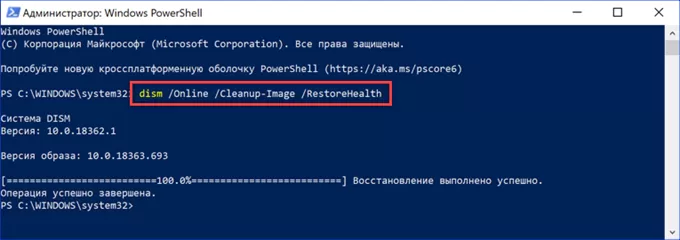
Аналогичные результаты достигаются при использовании командлета оболочки PowerShell «Repair-WindowsImage». На следующем скриншоте приведены варианты его применения для разобранных выше команд DISM.
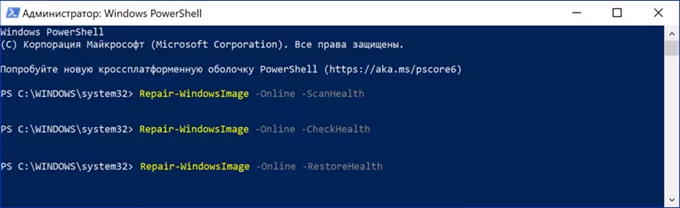
В заключение
Воспользовавшись советами, приведенными нашими экспертами, вы сможете проверить, а при необходимости и восстановить системные файлы Windows 10 после серьезного сбоя.
Оцените статью |
|







